小红书账号被平台限流了怎么办
时间:2025-11-14 | 作者: | 阅读:111小红书账号被平台限流了怎么办?相信很多的用户想明白,下面让心愿游戏小编为你解决这个问题吧,希望能帮助到你。
1、低阅读量≠限流
首先要纠正大家的一个误区。
有的朋友看见阅读量低,就觉得是自己的笔记和账号被限流了,其实并不一定。
我们先来看看小红书的流量分配机制。
小红书平台的算法逻辑是这样的:
发布笔记-标签分类-首轮推荐测试-结果反馈-更大曝光
在这个流量分配机制下,无论粉丝量级的大小,在笔记发布后,小红书平台都会对你的笔记和账号进行标签分类,推送给具有相同标签的人,通过这一轮小范围推送的点击量和互动量反馈来判断笔记内容的受欢迎程度,以此决定是否给予更大的曝光和内容权重。
也就是说,笔记在发布后的第一轮小范围推送的反馈结果在很大程度上决定了这篇笔记是否能得到小红书平台进阶的流量推送。
而在这个阶段的结果,是受多个因素影响的。
系统标签与推送人群兴趣的匹配度
推送人群的分类会受两方面的影响,一是账号历史笔记的标签判定,也就是系统对你账号的分类情况,是美妆博主还是家居博主,或者是母婴博主等等;二是单篇笔记的内容标签判定,是美食、家居好物、美妆还是穿搭等等。
这两个标签如果是处于不同的领域,系统在第一波推送时就会出现“紊乱”,它不知道该把你的笔记推荐给谁了,导致的结果是,最终推送的人群可能根本不是你这篇笔记的受众,结果反馈自然不会好,从而影响后续更大流量池的推送。
笔记选题、封面和标题的吸引力
来源:https://www.gamedog.cn/games/a/3140434.html
免责声明:文中图文均来自网络,如有侵权请联系删除,心愿游戏发布此文仅为传递信息,不代表心愿游戏认同其观点或证实其描述。
相关文章
更多-

- 小红书回应被丽江文旅局喊话:目前所获线索 暂未发现违规情况
- 时间:2025-12-26
-

- 小红书不删除违规视频会怎么样?视频违规有哪些原因?
- 时间:2025-12-26
-

- 餐饮小红书怎么做营销?餐饮行业在小红书平台有哪些合作类型?
- 时间:2025-12-26
-

- 淘宝如何在小红书种草?小红书种草可靠吗?
- 时间:2025-12-26
-

- 餐饮小红书笔记怎么发?如何撰写吸引人的餐饮小红书笔记?
- 时间:2025-12-25
-
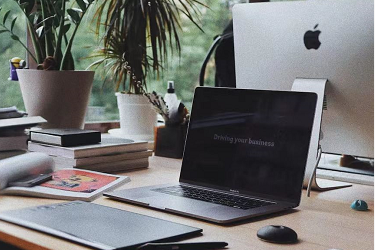
- 小红书0粉丝怎么卖货?如何快速积累小红书的粉丝?
- 时间:2025-12-25
-

- 小红书对方看不到私信怎么回事?怎么解决?
- 时间:2025-12-24
-

- 小红书观看直播怎么小窗?小窗功能有哪些限制?
- 时间:2025-12-22
精选合集
更多大家都在玩
大家都在看
更多-

- 乖乖风格男生网名大全两个字(精选100个)
- 时间:2025-12-26
-
- 浙江绍兴轨道交通2号线列车撞击事故调查报告公布 致3死1重伤
- 时间:2025-12-26
-
- 觉醒第3集剧情介绍
- 时间:2025-12-26
-

- 【攻略分享】步兵营兵种完全解析
- 时间:2025-12-26
-

- 多种武器杀鬼子 国产抗日FPS《抵抗者》新实机预告
- 时间:2025-12-26
-

- 《掌握地下城3,玩转游戏的15个小技巧》 玩转地下城3
- 时间:2025-12-26
-
- 觉醒第2集剧情介绍
- 时间:2025-12-26
-

- 温柔惊艳的姓氏男生网名(精选100个)
- 时间:2025-12-26















